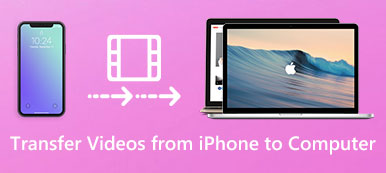在iPhone上旋轉視頻並不是一項重要技能。 如果您在iPhone上為社交媒體網站錄製視頻,則必須在上載之前將視頻旋轉到另一個方向。 不幸的是,旋轉視頻文件不適用於“照片”應用中的視頻。
只需將影片匯入 iMovie、影片編輯器應用程式或 iPhone 上的線上影片編輯器即可。 您可以輕鬆在iPhone 15/14/13/12/11/XS/XR/X/8/7/6等裝置上旋轉影片。 但如果你想在社群媒體網站上獲得滿意的結果,你應該使用一些專業的程式。 以下是您應該了解的關於如何在 iPhone 上旋轉影片的 2 種簡單方法。

第1部分:如何在iPhone上為SNS編輯和旋轉視頻
如果僅在iPhone上旋轉視頻並將其上傳到Instagram或Facebook,您就會發現視頻失真了。 為什麼? 由於iPhone視頻通常以固定的長寬比錄製,因此您必須旋轉iPhone視頻素材並調整社交媒體網站的長寬比。
現在看來是一項複雜的任務? 實際上,您只需要將文件從iPhone傳輸到計算機,然後單擊幾下即可編輯和旋轉視頻。 這是您應該知道的詳細過程。
1如何將iPhone視頻傳輸到計算機
Apeaksoft iPhone轉移 是一個簡單的iPhone傳輸,可將視頻以原始質量從iPhone複製到計算機。 此外,您還可以將原始版本保留在iPhone上而不會被覆蓋。
- 將視頻,照片,消息等從iPhone傳輸到計算機。
- 將文件從iPhone同步到Windows,Mac,iTunes和其他iOS設備。
- 傳輸文件時,請保留原始的視頻和音頻質量。
- 支援iPhone 15/14/13/12/11/XS/XR/X/8/7/6等最新iOS 17。
步驟1下載並安裝iPhone Transfer
為iPhone安裝視頻傳輸後,即可在計算機上啟動該程序。 然後使用Lightning電纜將iPhone插入計算機。 它能夠自動檢測連接的iPhone。

步驟2在iPhone上預覽和選擇視頻
轉到左側欄中的“視訊”選項卡,查看 iPhone 上的所有視訊檔案。 在 iPhone 15/14/13 上預覽影片並選擇要旋轉的影片。 勾選每個傾斜影片前面的複選框。

步驟3傳輸iPhone視頻以進行旋轉
單擊並展開頂部功能區上的“導出到”菜單,然後選擇“導出到PC”。 在彈出對話框中,選擇一個特定的文件夾以保存iPhone視頻並開始傳輸視頻。

2如何在iPhone上為SNS旋轉視頻
如何在用於SNS的計算機上旋轉iPhone視頻? 由於社交媒體網站的寬高比不同,因此在PC上旋轉iPhone視頻時必須調整寬高比。 Apeaksoft Video Converter Ultimate 是iPhone視頻所需的視頻旋轉器和轉換器。
Apeaksoft Video Converter Ultimate
- 從iPhone旋轉,翻轉,剪輯,合併,裁剪和添加水印視頻。
- 調整和調整寬高比,編碼器,幀頻等。
- 提供4不同的方法來優化和增強視頻質量。
- 將視頻導出到SNS和200,還有更多視頻格式和預設。
步驟1將iPhone視頻導入程序
在計算機上啟動Video Converter Ultimate,然後單擊“添加文件”選項以導入iPhone視頻。 您也可以將它們直接拖放到iPhone視頻轉換器中。

步驟2在PC上旋轉iPhone視頻
單擊頂部功能區上的“編輯”菜單以打開視頻編輯器窗口。 轉到“旋轉”選項卡,然後選擇要旋轉的iPhone視頻。 它提供了4種不同的方法來旋轉iPhone的視頻。 當視頻方向正確時,單擊“應用”按鈕。
在這裡,您可以使用翻轉功能 翻轉iPhone視頻.

步驟3調整SNS的長寬比
為了將視頻用於社交媒體網站,您還可以單擊家庭界面中的“設置”。 您可以根據不同的SNS調整視頻寬高比和其他參數。 此外,您還可以調整音頻參數和3D設置。

步驟4導出iPhone視頻以進行SNS
此外,您還可以編輯視頻或提高視頻質量。 點擊“瀏覽”按鈕設置目的地。 單擊“轉換”按鈕以在iPhone上旋轉視頻,並將視頻導出到計算機以供社交媒體網站使用。
| 設備和SNS平台 | 長寬比 |
|---|---|
| iPhone XS / XR / X | 19.5:9 |
| iPhone 8 / 7 / 6S | 16:9 |
| 1:1,1.9:1和4:5 | |
| YouTube | 16:9和4:3 |
| 16:9(水平),9:16(全像),2:3(垂直),4:5(垂直),正方形(1:1) | |
| 在1:2.39到2.39:1之間 | |
| 在1:2:4到2:4:1之間 |
第2部分:如何僅在iPhone上旋轉視頻
如果您只需要直接在iPhone上旋轉視頻而無需更改長寬比或進一步編輯, iMovie for iOS 是在iPhone上旋轉視頻的默認免費應用。 如果在iPhone上找不到該應用程序,則可以再次從Apple Store免費下載該應用程序。
步驟1在iPhone上啟動iMovie for iOS。 點擊“創建項目”選項,選擇“電影”選項,然後選擇“創建電影”選項以創建一個新項目。

步驟2觸碰「加號」圖示可新增 iPhone 相機膠卷中的影片、照片或音訊。 之後,您可以在iPhone 7/8/X/11/12/13/14/15上選擇並點擊需要旋轉的影片。
注意:將視頻導入iMovie的另一種方法是在“照片”應用中找到該視頻,點擊“編輯”按鈕,然後選擇iMovie。
步驟3導入後,素材將顯示在時間軸中,並且您可以在時間軸上方的預覽面板上找到“旋轉”圖標。 要在iPhone上旋轉視頻,請用兩根手指觸摸預覽,然後向左或向右滑動,直到您對方向滿意為止。

步驟4完成後,鬆開手指,然後點擊左上方的“完成”按鈕以確認更改。 要導出視頻結果,請點擊底部的“共享”,然後將視頻保存到相機膠卷中,或直接將其共享到社交媒體上。
更多效果 使用iMovie在iPhone上編輯視頻,您可以在此處檢查它們。
注意:iOS版iMovie專為iPhone視頻設計。 如果要旋轉下載到iPhone的視頻,則可能無法使用iMovie。 此外,部分內部內存有限,因此渲染視頻剪輯需要更長的時間。 如果必須在iPhone上旋轉多個視頻,則最好使用桌面視頻編輯器軟件。
結論
本文分享了在iPhone上旋轉視頻的最佳方法。 如果只需要旋轉iPhone的視頻,則可以將iMove用作在iPhone上旋轉視頻的應用程序。 當您需要為SNS旋轉捕獲的iPhone視頻,在iPhone上下載視頻或在iPhone上旋轉多個視頻時,可以將iPhone傳輸和視頻轉換器終極考慮在內。 有關如何在iPhone上旋轉視頻的其他更多查詢,您可以在評論中分享更多詳細信息。